MassLynx および OALogin を使用して取り込んだサンプルをログ記録する方法 - WKB9091
Article number: 9091To English version
目的または目標
OALogin を介して MassLynx で取り込んたサンプルのログを作成する。
このログには、日時、サンプルを分析した分析者、使用されたすべてのメソッドなど、サンプルの分析に関連する情報が含まれる。
ログは、Microsoft Excel で開くことができる Microsoft Access データベース (.mbd) ファイルとして保存される。
環境
- MassLynx
- OALogin
手順
- MassLynx のメインサンプルリスト画面で、Tools(ツール)タブ > Options(オプション)を選択します。
- または、右下隅にあるサンプルログ記録アイコン(青色の矢印の付いた白色のページ)をクリックします。
- Database Logging(データベースのログ)で、Log Samples(サンプルのログ)を選択します。
- Database...(データベース...)をクリックし、ログファイルを保存する場所を参照し、ファイルに適切な名前を付けます(例:<装置名>_<日付>.mdb)。
- このファイルは、Microsoft Access データベースファイルとして保存されます。
サンプルのログを有効にすると、MassLynx メインページの右下隅にアイコン(青色の矢印の付いた白色のページ)が表示されます。
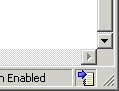
サンプルのログが無効になっている場合、アイコンは白色のページに赤色のバツ印が付いたものに変わります。
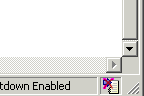
ページ記号の上にポインターを置くと、sample recording enabled(サンプル記録有効)または sample records disabled(サンプル記録無効)という文が表示されます。アイコンをクリックすると、Tools > Options(ツール > オプション)メニューが開きます。
このファイルは、次のように Excel などのソフトウェアで開くことができます:
- Data(データ)タブを参照します。
- Get Data > From Database > from Microsoft Access Database(データの取り込み > データベースから > [Microsoft Access データベースから)をクリックします。
- Navigator(ナビゲーター)画面で、ANALYSIS(分析)を選択します。
追加情報
id9091, MLYNX, MLYNXV41, SUPMM, エクセル